iOS9.3.1 のアップデートが登場しました。
マイナーアップデートなので、微修正になります。
iOS9.3.1 リリース
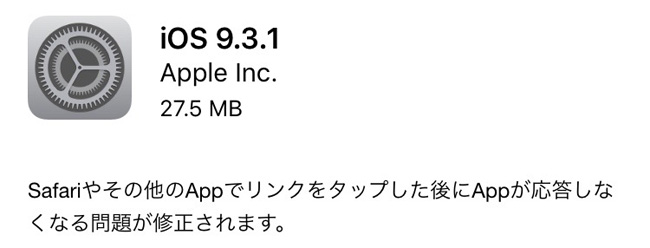
具体的に何が変わったのか見てみましょう。
- Safariやその他のAppでリンクをタップした後にAppが応答しなくなる問題が修正されます。
わたくしのiPhone6とiPad Airでは応答しなくなるというバグはなかったので、実際に何がどう変わったのかよく分かりませんでした・・
古いiPadの文鎮化
iOS9.3へアップデートして一番のバグは、iPadの文鎮化でしたよね。
どんなことかと言うと、古いiPhoneやiPadをiOS9.3へアップデートすると、アクティベーションに失敗するという不具合。泣かされていたユーザーは多いはずで、特にiPad2では頻繁に起こっていたようです。
ネット上でも騒がれていましたよね。
Appleサポートに確認したところ、iCloudサーバー経由ではなく、iTunesを使ってアップデートすれば、ほとんどのケースで大丈夫だという話を聞きました。iCloudサーバーが混んでただけという笑えない理由かもしれません・・
Appleのページでも解決方法が載っています。
iOS 9.3 をインストール後、iPhone、iPad、または iPod touch をアクティベーションできない
さて本日の本題、古いiPadをサクサク使う方法です。
古いiPadをサクサク使う
iPadは、古いモデルを使い続けている方が多いですよね?
iPadの最新機種を常に追いかけてる人って見たことないです。
理由は色々あるのですが、
- スマホのように肌身離さず持ち歩くものでもないので傷付かない
- スマホのように早打ち入力したいというニーズもほとんどないから最新のCPUの必要がない
といったところでしょうか。このような理由で、古いモデルのiPadを使い続けている方が多いです。
とはいえ、最新のOSを入れたら動きが重くなってしまったという方も多いと思いますので、以下、iPadをサクサク動かす方法を紹介します。
クリーンインストール
動きが遅くなった方は迷わずクリーンインストールしましょう。
iCloudかiTunesでバックアップをとって復元するだけですから。
PCがある人は、「iTunesでバックアップ → 復元」をオススメします。復元が終了するまでの時間が、iCloudのバックアップから復元するのと比べて、全然短いです。
iCloud経由だと復元後にアプリを再ダウンロードするので、結構時間かかりますよ。
クリーンインストールの方法は、以前のエントリーを見て下さい。
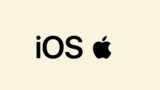
クリーンインストールをしても、古いiPadだと動きがカクカクすることがありますので、以下の設定も合わせてやりましょう。
「Siriの検索候補」をオフで高速化
この機能は全然賢くないので、使ってない方はオフにしてください。
効果は絶大で、かなりキビキビ動作するようになりますからね。
- 「設定」→「一般」→「Spotlight検索」を開く
- 「Siriの検索候補」をオフに
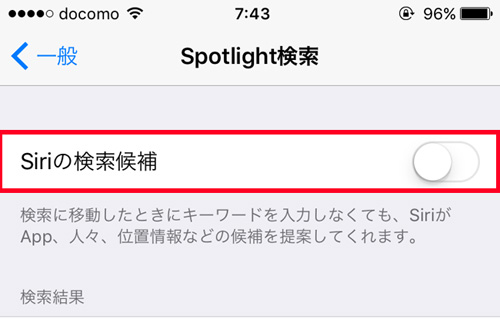
「視差効果を減らす」をオン
これも是非やって下さい。
デフォルトのオフの状態だと、ホーム画面に奥行き感を演出しているようです。
iOS では、視差 (パララックス) 効果を利用して、デバイスのホーム画面とその他の領域に奥行き感を演出しています。
こんな演出誰が求めているんだろう・・キビキビ動かしたいのなら迷わずオンです。
- 「設定」→「一般」→「アクセシビリティー」を開く
- 「視差効果を減らす」をオンに
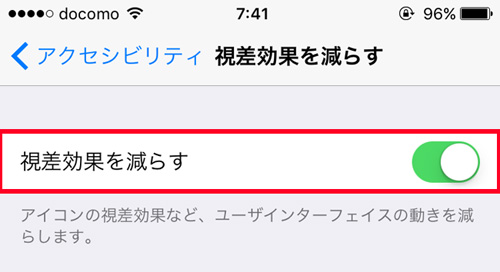
「透明度を下げる」をオン
ホーム画面の見た目が少し変わってしまうので、気になる方は、オフのままでもいいと思います。
- 「設定」→「一般」→「アクセシビリティー」を開く
- 「コントラストを上げる」をタップして「透明度を下げる」をオンに
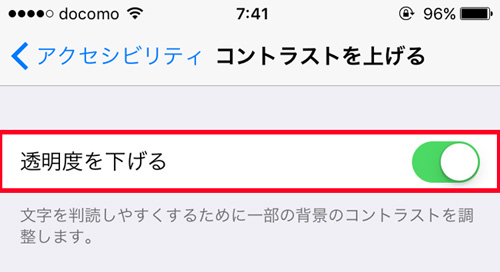
Appのバックグラウンド更新をオフで高速化
高速化に貢献すること間違いないです。
バックグラウンドで更新が必要なアプリがある方は、使わないアプリを個別にオフにしましょう。
- 「設定」→「一般」→「Appのバックグラウンド」を開く
- 「Appのバックグラウンド」をオフに
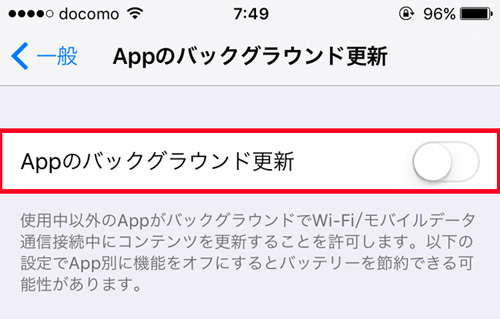
iOSをアップデートしないという選択肢
セキュリティーのことを考えると、絶対にアップデートして最新のiOSを使うようにして下さい。
iOSは、Androidのようにウィルスソフトを入れることがないので、常に最新のOSを保ちましょう。PCの世界と一緒で、古いOSはセキュリティーが穴だらけですからね。
iOSのユーザーは新しいOSが出ると、一斉に最新バージョンを使う傾向にあります。この点がAndroidとは違うんですよね。
2016年3月7日のデータですが、iOS9のユーザーは79%、iOS8が16%、それ以外5%ですからね。
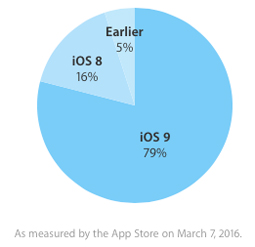
4年前のiPadも快適にサクサク!
今まで紹介した4つの方法で、4年前に購入したiPad3 がiOS9.3.1でサクサク動いております。
最新のiPad Pro と較べたら遅いことは間違いないのですが、リビングの横において何かを検索するとった用途なら、全然不自由はないレベルにまで快適になります。
ぜひお試し下さい。


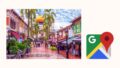
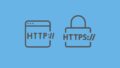








ナレッジ